آيباد: كيفية إدخال أو إزالة بطاقة SIM
تعلم كيفية الوصول إلى بطاقة SIM على آيباد من آبل من خلال هذا الدليل.

تعد مكالمات WhatsApp طريقة بسيطة للتواصل مع الأصدقاء والعائلة. لكن استخدام نفس حساب واتساب للعمل والاستخدام الشخصي يمكن أن يؤدي إلى إفساد سجل مكالمات واتساب، مما يؤدي إلى الاتصال غير المقصود عند محاولة الوصول إلى شخص ما بسرعة. لكن لا تقلق؛ يتيح لك تطبيق WhatsApp حذف سجل المكالمات على الفور على أجهزة Android وiOS.
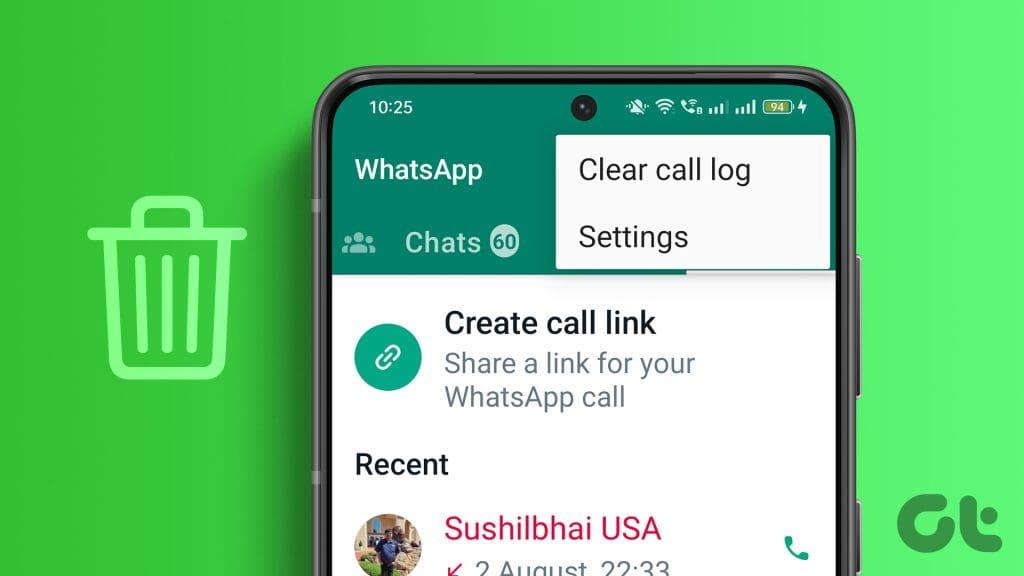
يمكن أن يوفر لك سجل مكالمات WhatsApp المنظم وقتك من المآزق غير المرغوب فيها. لذلك، سواء كنت تريد حذف سجل مكالمات WhatsApp الخاص بك بالكامل أو حذف بعض الإدخالات، فإن هذا الدليل سيساعدك. لاحظ أن هذا سيؤدي إلى حذف مكالمات الصوت والفيديو. هيا نبدأ.
إذا كنت ترغب في العثور على سجل مكالمات WhatsApp وحذفه بشكل دائم والبدء من الصفر، فإن WhatsApp يتيح لك القيام بذلك دون عناء. فيما يلي الخطوات البسيطة التي يجب اتباعها.
ملاحظة : تعد استعادة سجل المكالمات على WhatsApp عملية مرهقة. وبالتالي، المضي قدما بحذر.
الخطوة 1 : افتح تطبيق WhatsApp على جهاز Android الخاص بك وانتقل إلى علامة التبويب "المكالمات".
الخطوة 2 : اضغط على قائمة الكباب (ثلاث نقاط).
الخطوة 3 : حدد مسح سجل المكالمات من القائمة المنسدلة.
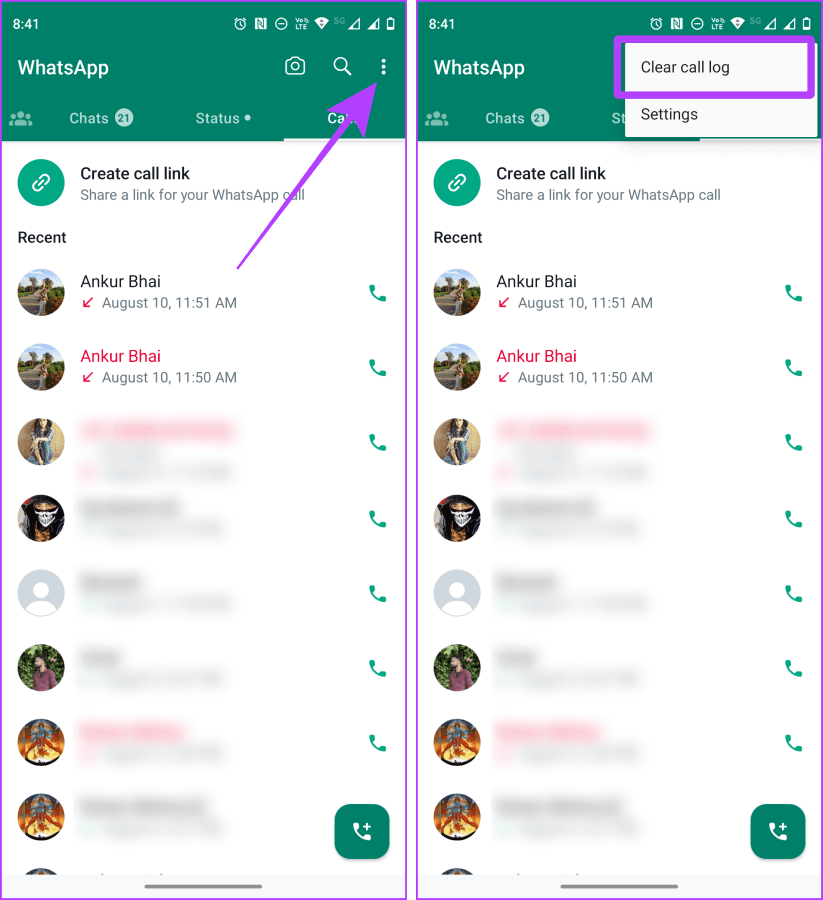
الخطوة 4 : اضغط على "موافق" في النافذة المنبثقة لتأكيد مسح سجل مكالمات WhatsApp.
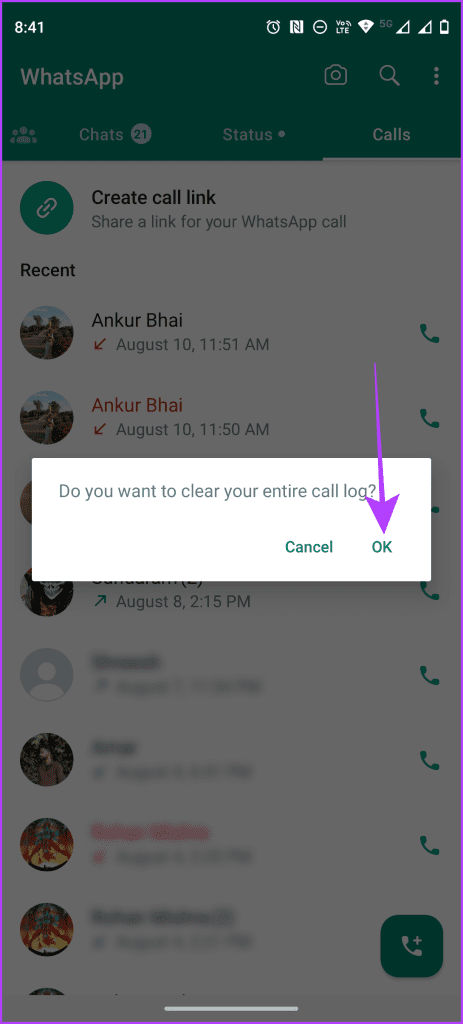
اقرأ أيضًا : كيفية نقل رسائل WhatsApp إلى هاتف جديد بدون نسخة احتياطية
الخطوة 1 : قم بتشغيل تطبيق WhatsApp على جهاز iPhone الخاص بك وانتقل إلى علامة التبويب "المكالمات".
الخطوة 2 : اضغط على "تحرير" في الزاوية اليسرى العليا.
الخطوة 3 : الآن، اضغط على مسح بالقرب من القسم العلوي الأيمن.
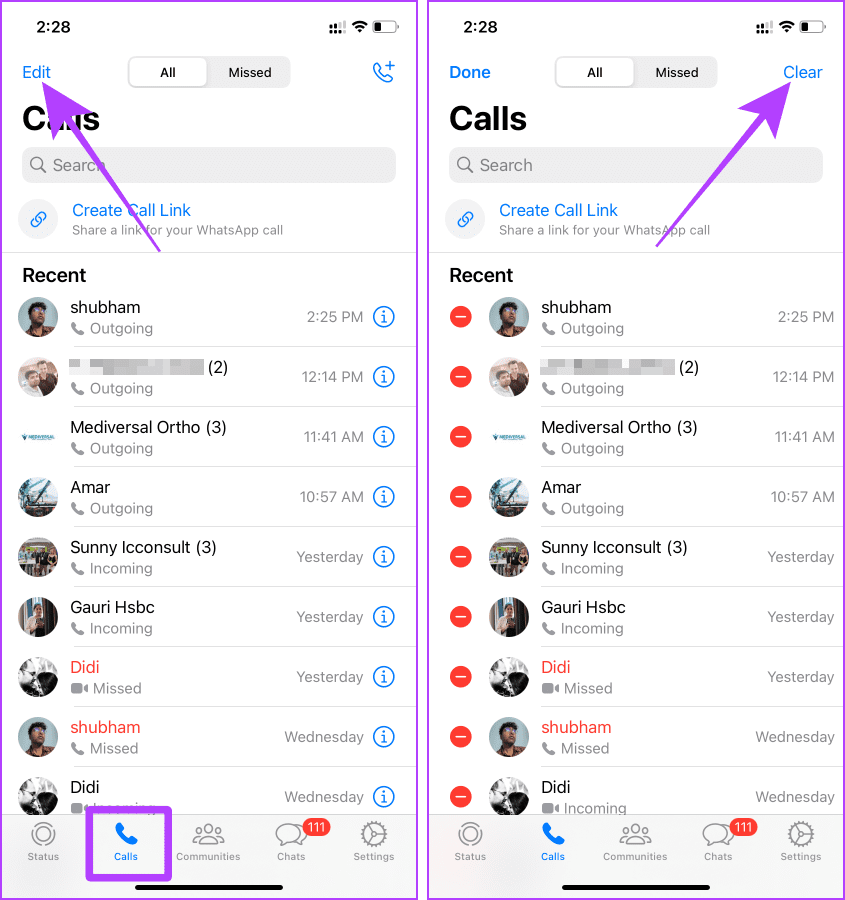
الخطوة 4 : حدد مسح سجل المكالمات. هذا كل شيء، وسيتم مسح سجل المكالمات بالكامل داخل WhatsApp.
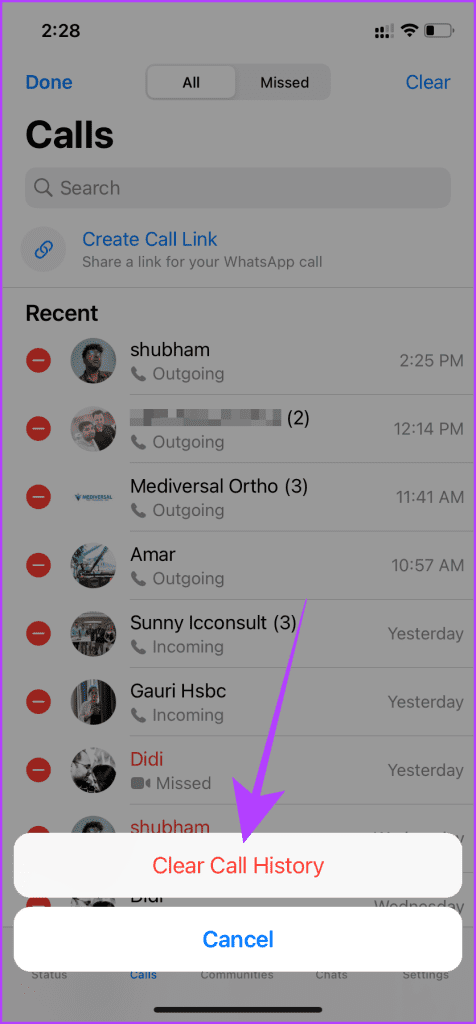
بدلاً من حذف سجل المكالمات بالكامل، يمكنك حذف بعض العناصر من سجل مكالمات WhatsApp الخاص بك. فيما يلي الخطوات للقيام بذلك:
الخطوة 1 : افتح تطبيق WhatsApp وانتقل إلى المكالمات.
الخطوة 2 : اضغط مع الاستمرار لتحديد المكالمة التي تريد حذفها.
الخطوة 3 : اضغط على أيقونة الحذف بالقرب من الزاوية اليمنى العليا من الشاشة لحذف العنصر المحدد.
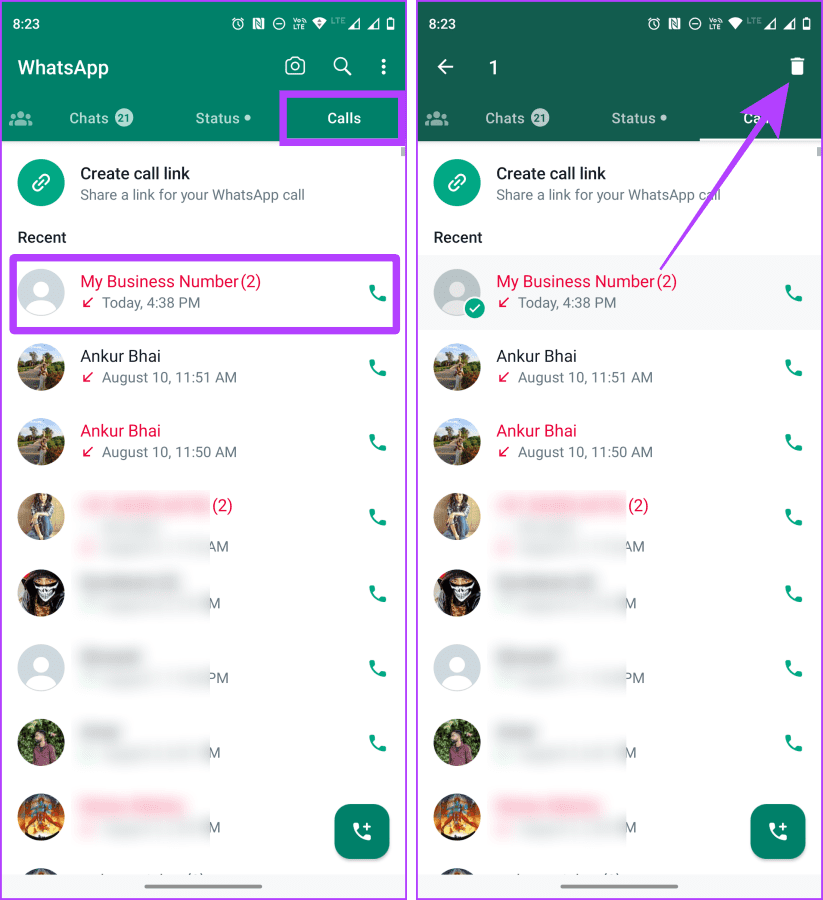
الخطوة 4 : يمكنك أيضًا حذف العناصر داخل المكالمة. اضغط على المكالمة لفتحها على الصفحة الكاملة.
الخطوة 5 : اضغط لفترة طويلة على العنصر لتحديد الذي ترغب في إزالته.
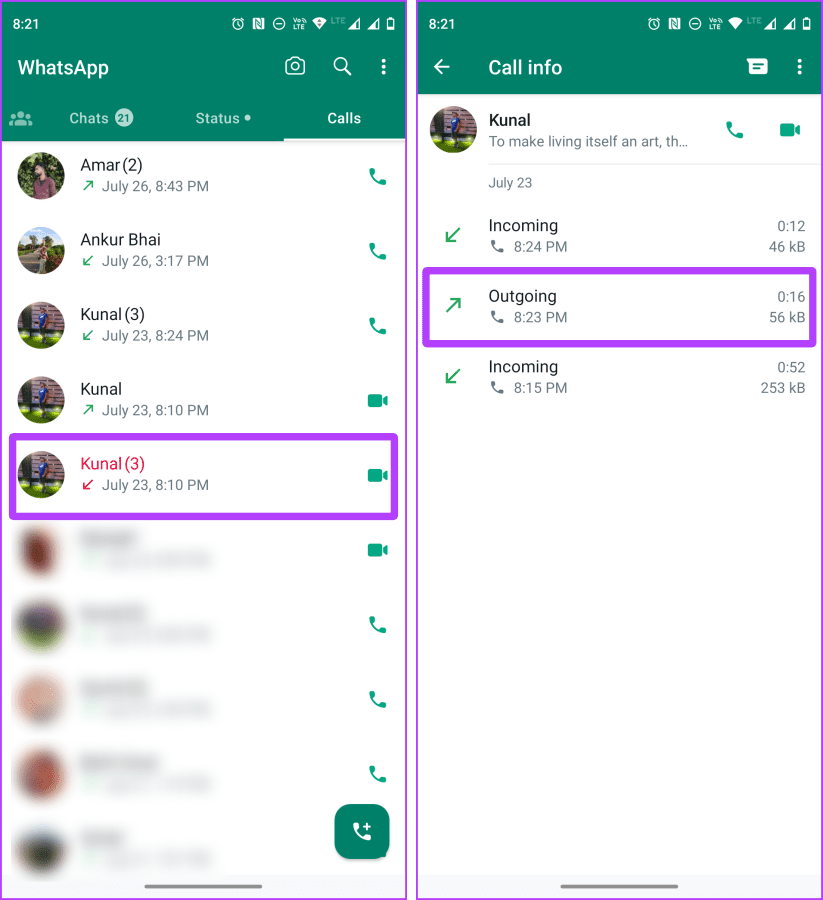
الخطوة 6 : اضغط على أيقونة الحذف لحذف العنصر المحدد.
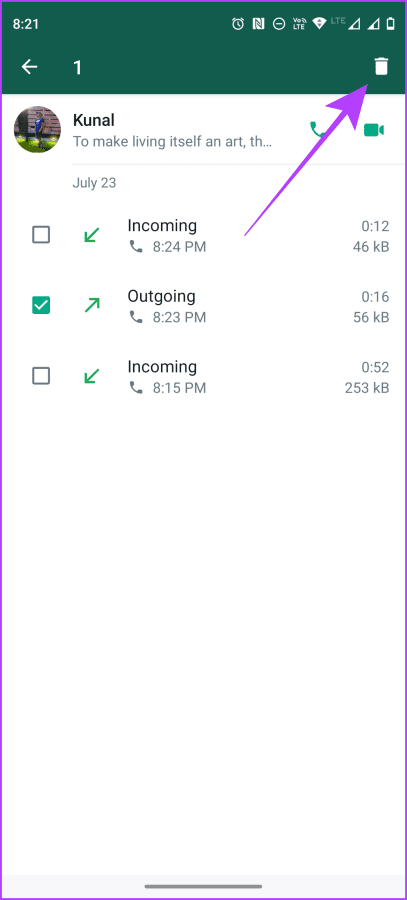
الخطوة 1 : افتح تطبيق WhatsApp على جهاز iPhone الخاص بك وانتقل إلى علامة التبويب "المكالمات" للبدء.
الخطوة 2 : اضغط على تحرير.
الخطوة 3 : اضغط على زر الإزالة الأحمر (ناقص) بجوار جهة الاتصال التي تريد إزالتها.
الخطوة 4 : اضغط على حذف > تم.
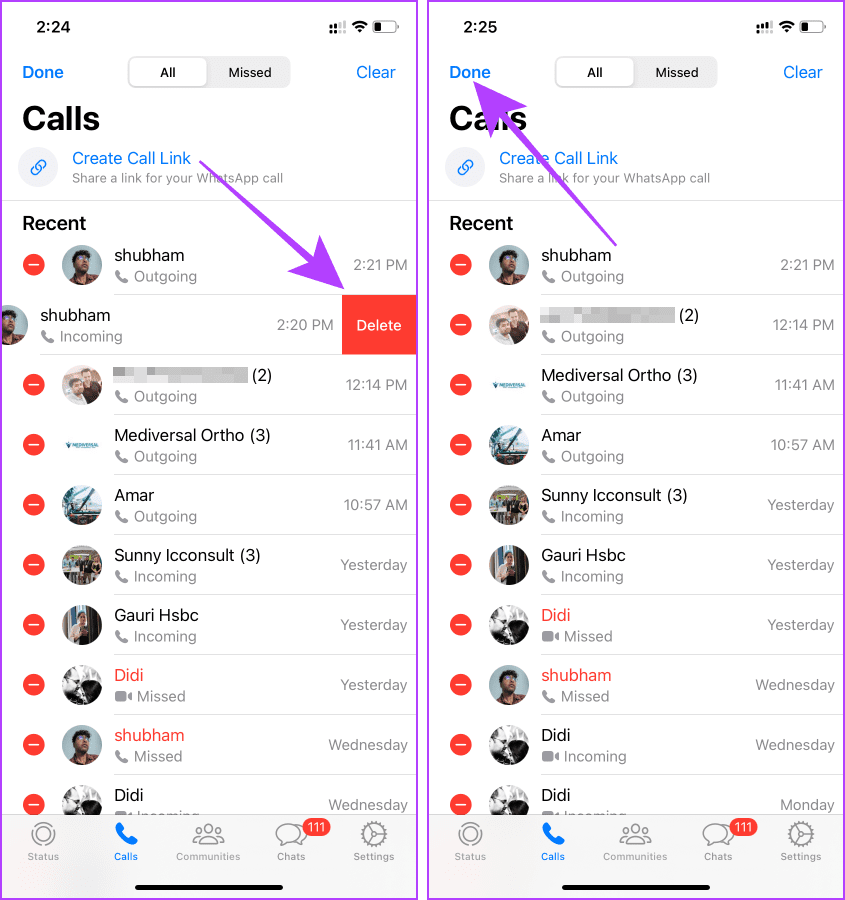
اقرأ أيضًا : تعرف على كيفية جدولة مكالمات WhatsApp في تطبيق التقويم على iPhone .
تميل مكالمات WhatsApp على أجهزة iPhone إلى ترك سجلات في تطبيق الهاتف، مما قد يمثل مشكلة إضافية عند إزالة سجل مكالمات WhatsApp من جهازك. لسوء الحظ، لا يمكنك تعطيل سجل مكالمات WhatsApp على iPhone؛ ومع ذلك، يمكنك إزالة مكالمات WhatsApp التي تظهر في سجل الهاتف بسهولة.
هيريس كيفية القيام بذلك:
الخطوة 1 : قم بتشغيل تطبيق الهاتف على جهاز iPhone الخاص بك وانتقل إلى علامة التبويب "الحديثة".
الخطوة 2 : اضغط على تحرير في الأعلى.
الخطوة 3 : الآن اضغط على زر الإزالة الأحمر (ناقص) بجوار مكالمة WhatsApp.
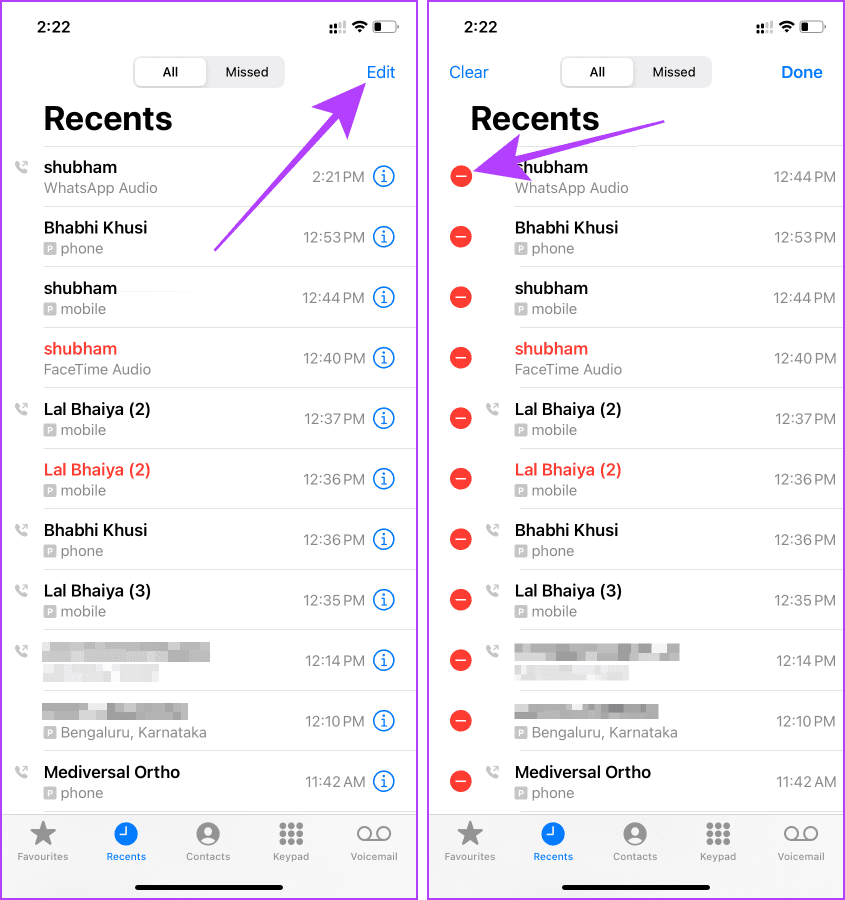
الخطوة 4 : اضغط على حذف.
الخطوة 5 : اضغط على تم، وهذا كل شيء.
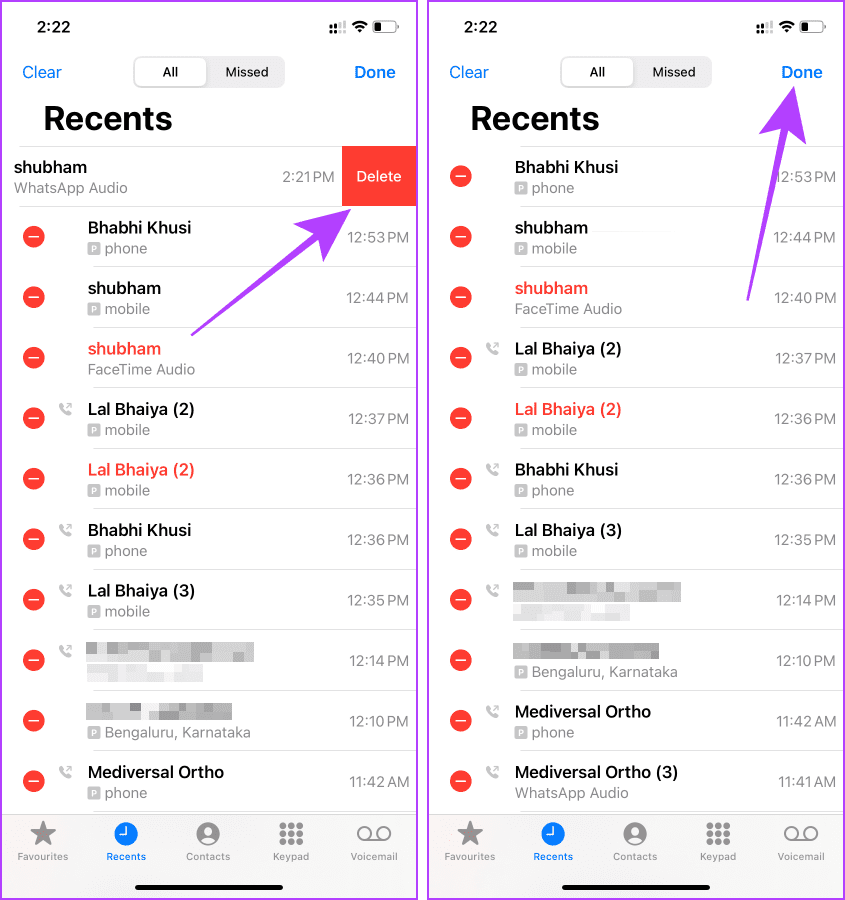
يعد حذف سجل مكالمات WhatsApp الخاص بك عملية أحادية الاتجاه؛ لا يمكنك التراجع عنه. ومع ذلك، إذا كنت لا تزال ترغب في استرداد سجل المكالمات المحذوفة والاطلاع عليه على تطبيق WhatsApp، فيجب أن يكون لديك نسخة احتياطية من WhatsApp قبل حذف سجل المكالمات. ثم قم بإعادة تثبيت WhatsApp واستعادة النسخة الاحتياطية. دعونا نتعلم كيفية القيام بذلك.
قم بتنزيل وإعادة تثبيت WhatsApp على جهاز Android الخاص بك. بعد الانتهاء من التثبيت، اتبع الخطوات التالية:
الخطوة 1 : قم بتشغيل تطبيق WhatsApp، وحدد اللغة، ثم اضغط على السهم الأخضر.
الخطوة 2 : اضغط على "موافقة" وتابع.
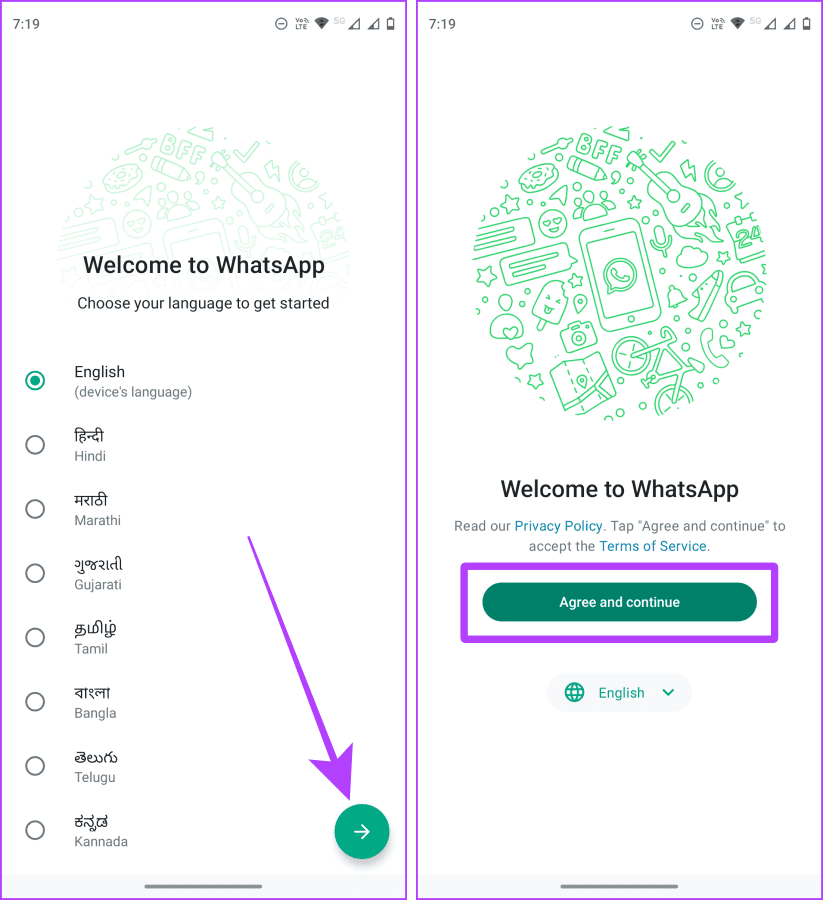
الخطوة 3 : أدخل رقمك واضغط على التالي.
الخطوة 4 : الآن قم بإدخال رمز التحقق.
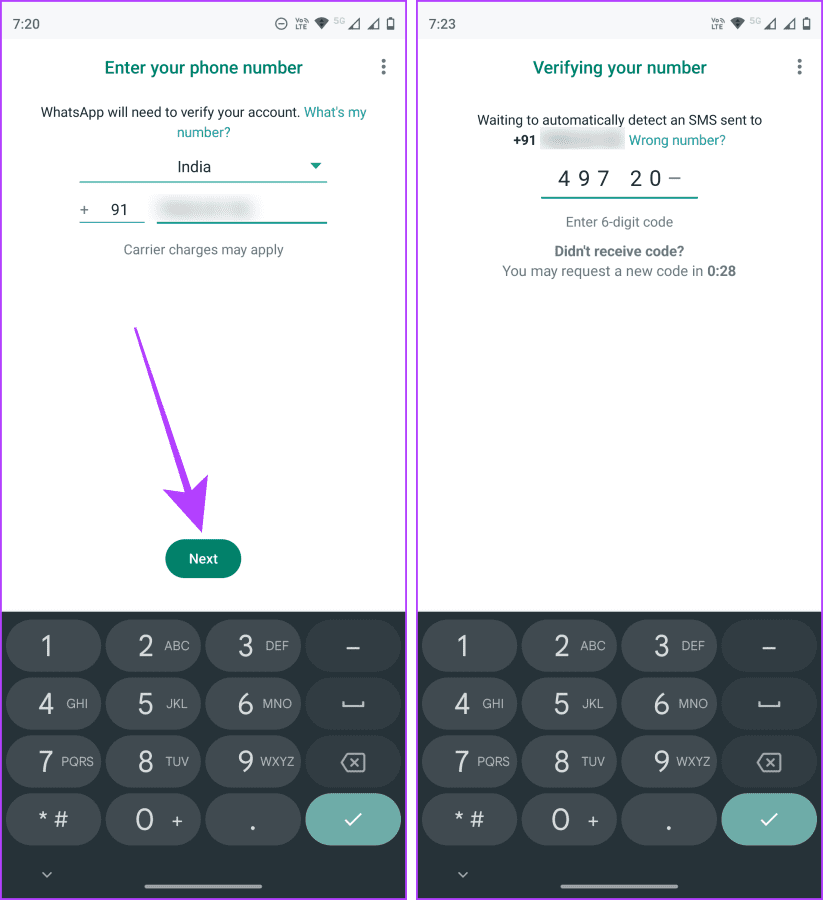
الخطوة 5 : سيطلب منك واتساب استعادة الدردشات؛ انقر فوق استعادة.
الخطوة 6 : دع عملية الاستعادة تكتمل. وهذا كل شيء؛ الآن سيكون لدى WhatsApp سجل مكالماتك القديم.
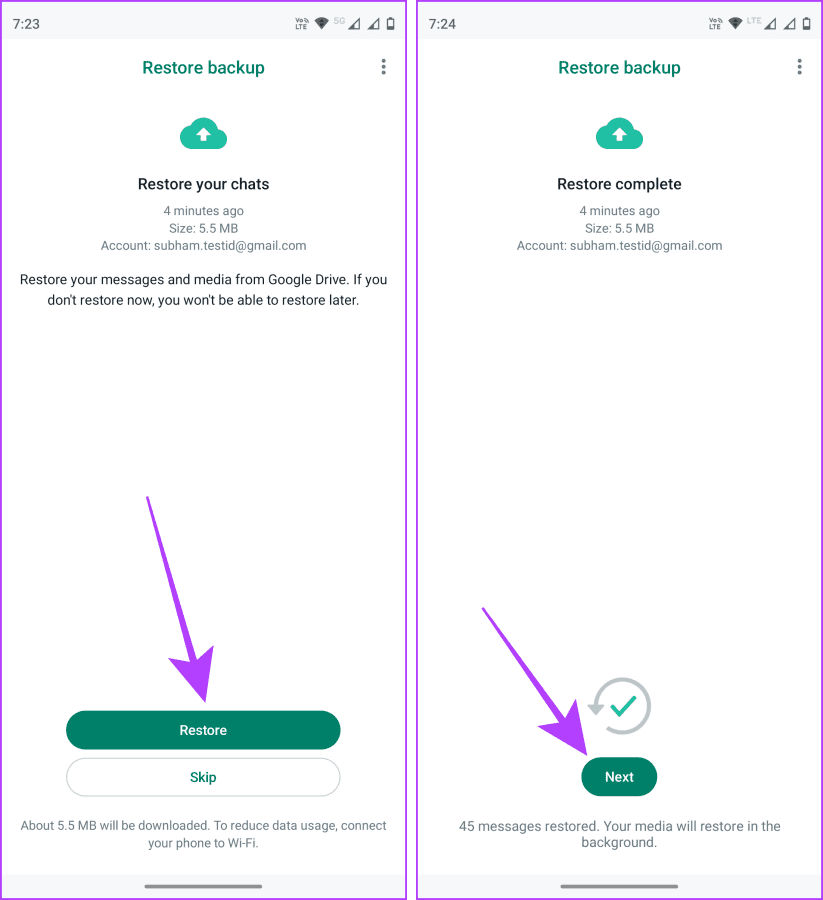
بمجرد إعادة تثبيت تطبيق واتساب على جهاز آيفون الخاص بك، اتبع هذه الخطوات لاستعادة بيانات واتساب من ملف نسخة احتياطية:
الخطوة 1 : قم بتشغيل WhatsApp وأدخل رقمك.
الخطوة 2 : اضغط على تم.
الخطوة 3 : الآن، اضغط على استعادة سجل الدردشة. والسماح لل WhatsApp استعادة. بمجرد الانتهاء، يمكنك الوصول إلى جميع سجلات مكالمات WhatsApp الخاصة بك مرة أخرى.
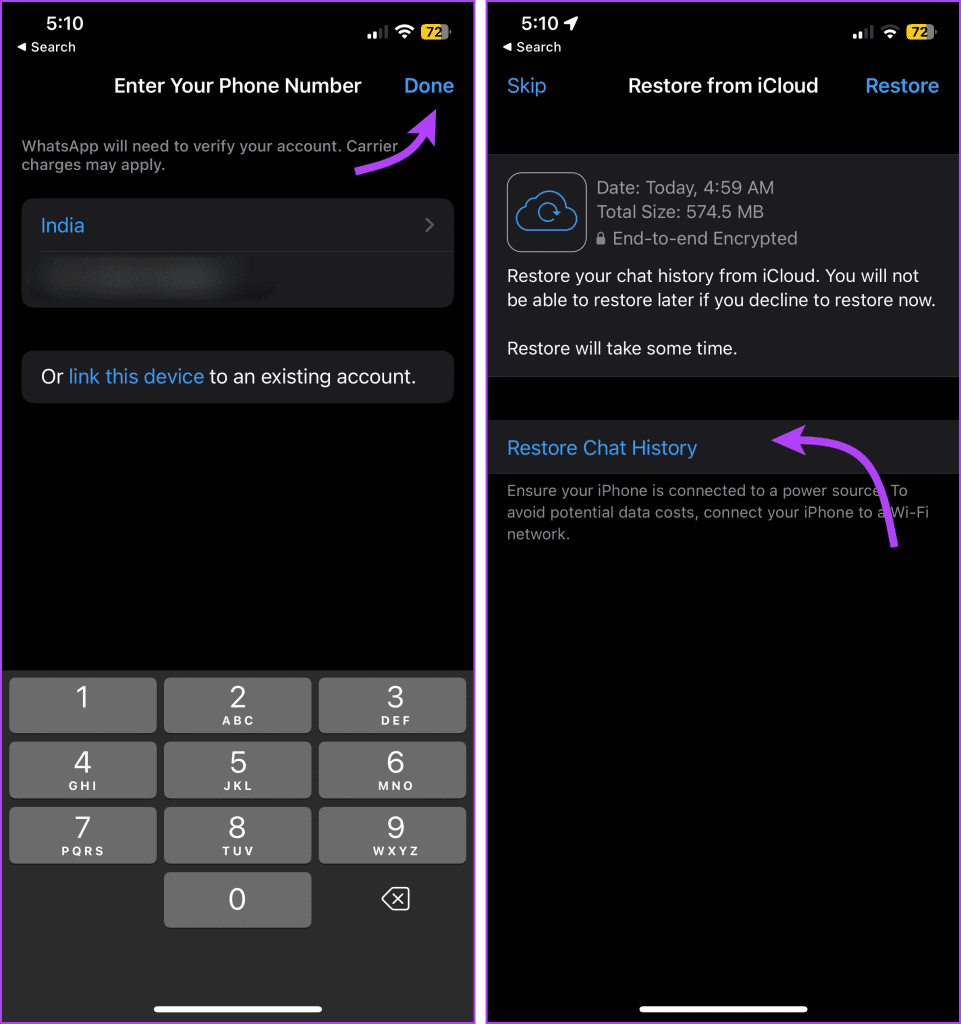
1. هل يؤدي حذف سجل المكالمات على أحد الأجهزة إلى حذفه أيضًا من الأجهزة المرتبطة الأخرى؟
لا، يتم تخزين سجل مكالمات WhatsApp محليًا على الجهاز؛ وبالتالي، يجب عليك تكرار العملية على الأجهزة المرتبطة الأخرى.
2. لماذا لا يمكنني استعادة سجل مكالمات WhatsApp من النسخة الاحتياطية؟
يحتوي WhatsApp على ميزة النسخ الاحتياطي التلقائي والتي تبدأ عادةً في منتصف الليل، لذا لا يمكنك الاستعادة من النسخة الاحتياطية إلا إذا تم نسخ WhatsApp احتياطيًا قبل حذف سجل المكالمات.
3. هل يمكنك تعطيل سجل مكالمات WhatsApp في سجل هاتف iPhone الخاص بك؟
لا، نظام iOS لا يسمح لك بذلك.
باتباع الخطوات المذكورة أعلاه، يمكنك حذف سجل مكالمات WhatsApp بسرعة على أجهزة Android أو iOS. يمكنك مسح كل السجل مرة واحدة أو حذف بعض العناصر، ولكن لاحظ أن الحذف لا يمكن التراجع عنه تقريبًا.
تعلم كيفية الوصول إلى بطاقة SIM على آيباد من آبل من خلال هذا الدليل.
في هذا المنشور نتناول كيفية حل مشكلة حيث لا تعمل ميزات الملاحة والـ GPS بشكل صحيح على هاتف آبل آيفون.
إذا تم تعطيل حسابك في App Store و iTunes، اكتشف كيف يمكنك استعادة الوصول بسهولة مع خطوة بخطوة مفيدة.
لتتبع الأماكن التي زرتها مؤخرًا، إليك كيفية التحقق من سجل مواقعك على iPhone وiPad وMac.
هل تريد إعادة تسمية صورة أو مقطع فيديو على جهاز iPhone أو iPad؟ فيما يلي بعض الطرق المختلفة للقيام بذلك بسرعة وكفاءة.
هل لديك جهات اتصال معينة تستخدمها بشكل متكرر؟ إليك كيفية إضافة جهات الاتصال أو إزالتها من المفضلة على جهاز iPhone الخاص بك.
هل تنفد بطارية iPhone أثناء الشحن؟ فيما يلي بعض الحلول البسيطة والفعالة لإصلاح مشكلة استنزاف بطارية iPhone أثناء الشحن.
هل تواجه صعوبة في إدارة الملفات على جهاز Mac وiPhone؟ استخدم هذه الطرق السبعة الأسهل لتنظيم الملفات وإدارتها دفعة واحدة مثل المحترفين.
هل تتساءل أين ذهبت كل أو بعض جهات الاتصال الخاصة بك على جهاز iPhone الخاص بك؟ فيما يلي 5 طرق مضمونة لاستعادة جهات الاتصال المحذوفة على جهاز iPhone الخاص بك.
هل أنت غير قادر على عرض صور DNG التي قمت بالتقاطها على جهاز iPhone الخاص بك؟ إليك كيفية تحويل صور RAW إلى JPG على جهاز iPhone الخاص بك!







